
Instagram は、写真と写真の共有を中心としたソーシャル ネットワークであり、アプリを開いて写真を閲覧するたびに、それらの写真のキャッシュが iPhone (または Android) に保存されます。多くのアプリはキャッシュを使用して処理を高速化し、既にアクセスした画像やデータを再ダウンロードする必要がないようにしていますが、Instagram のキャッシュは非常に大きくなり、デバイスの多くのストレージ スペースを占有することになります。
この記事では、iPhone の Instagram キャッシュを削除およびクリアして、iPhone のストレージ スペースを解放する方法を説明します。これは、iPhoneのストレージ容量が非常に不足している場合にのみ関連します.Instagramのキャッシュが多くのストレージ容量を占有している場合、明らかにそうでない場合、これは役に立ちません.
Android ユーザー向けの注意事項。 Instagram の Android バージョンには、Instagram の [設定] セクションの下に直接の [キャッシュをクリア] ボタンがあります。したがって、Android ユーザーはそれを使用して同じ効果を得ることができます。今のところ、iPhone バージョンには [キャッシュをクリア] オプションが含まれていないため、アプリを手動で削除して再インストールし、Instagram のキャッシュをクリアする必要があります。
Instagram キャッシュは、アプリの「ドキュメントとデータ」ストレージに含まれています。覚えているかもしれませんが、iOS アプリからドキュメントとデータを確実に削除する唯一の方法は、アプリを削除してアプリを再インストールすることです。これは、現在、iOS または Instagram でドキュメントとデータを手動で削除する組み込みオプションがないためです。アプリ自体。もうお気づきかもしれませんが、まさにそれが iPhone の Instagram アプリでやろうとしていることです。
iPhone で Instagram キャッシュをクリアする方法
このプロセスにはアクティブなインターネット接続が必要であり、完了したら Instagram アカウントに再度ログインする必要があることに注意してください。
<オール>
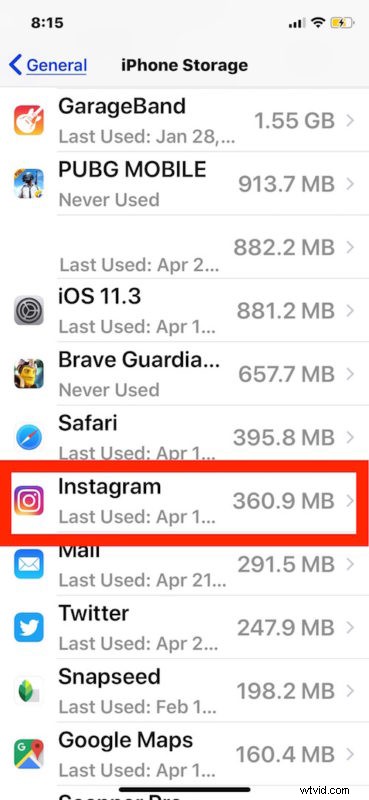
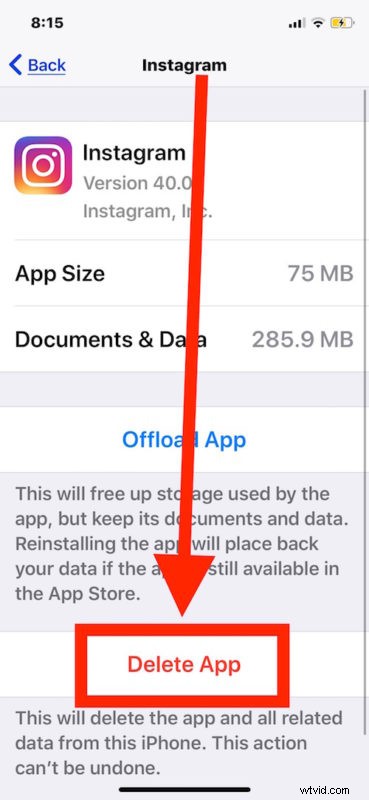
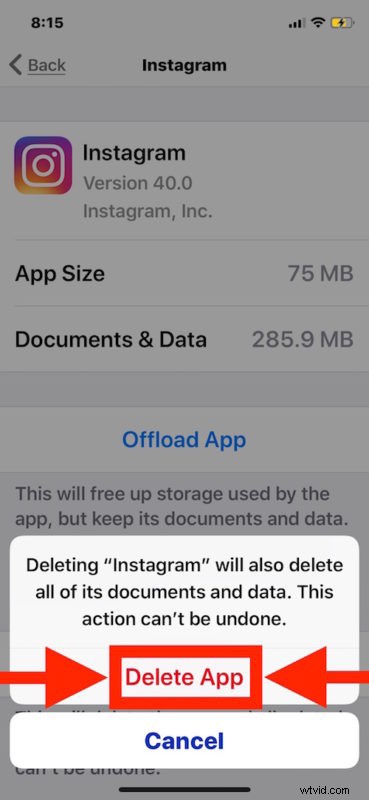
Instagram を再ダウンロードして再度インストールしたら、Instagram アカウントに再度ログインする必要があります。キャッシュが削除され、アプリの合計サイズが縮小されます。必要に応じて、[設定] の [ストレージ] セクションに戻り、Instagram アプリをもう一度見つけて手動で確認できます。
これは間違いなく、以前の iPhone デバイスとストレージ スペースがより狭い Instagram バージョンでより関連性が高く、Instagram はキャッシュに対してもう少し積極的であるように見えましたが、新しいバージョンのアプリと明らかにより大きなストレージ スペースの iPhone モデルは影響が少なくなります。 . Instagramアプリのキャッシュが何度も1GBを超えているのを見てきましたが、説明に従ってアプリを削除して再インストールすると、アプリのキャッシュは縮小されて何もなくなり、アプリは約80MB程度しか占有しません.もちろん、Instagram を再び頻繁に使用し始めると、より多くのデータが再びキャッシュされるため、後でこのプロセスを繰り返す必要があるかもしれません.
実際に iOS からアプリを削除してから、もう一度再インストールする必要があることを指摘することが重要です。代わりにアプリをオフロードすることを選択した場合、Instagram アプリは削除されますが、「ドキュメントとデータ」に含まれるキャッシュは保持され、基本的にそのキャッシュ スペースを解放しないという意図とは逆の効果があります。そうは言っても、オフロード アプリまたは自動オフロード アプリの使用は、iPhone や iPad からストレージを自動的に解放するための非常に便利な iOS 機能ですが、キャッシュのクリアには役立たず、アプリ自体が削除されるだけであることを覚えておいてください。
前述のように、これは、アプリが何であるかに関係なく、iPhone または iPad のアプリからドキュメントとデータを消去する一貫して信頼できる方法の 1 つです。組み込みのデータとキャッシュ削除ツールを含むサードパーティ製アプリがいくつかあります。たとえば、iPhone では手動で Google マップのキャッシュを空にすることができ、Twitter にはキャッシュをクリアするオプションもありますが、現時点では iOS 用の Instagram アプリにはありません。
iPhone から Instagram キャッシュを削除する別の方法を知っていますか?コメントでお知らせください!
